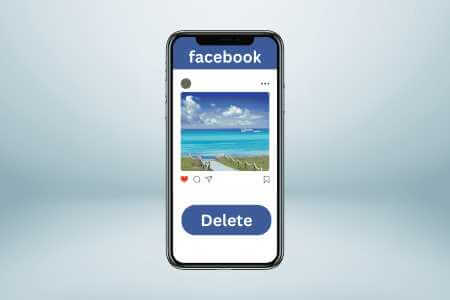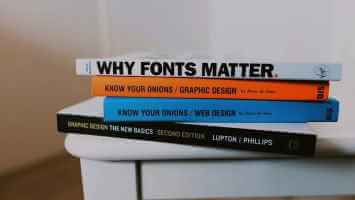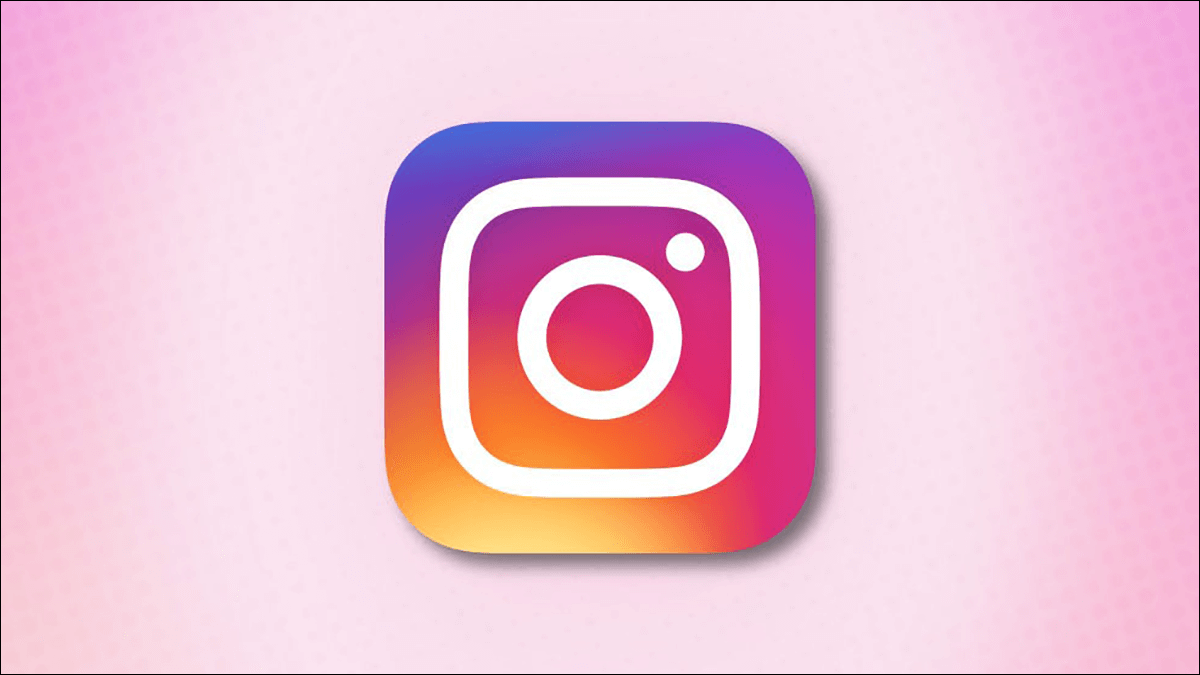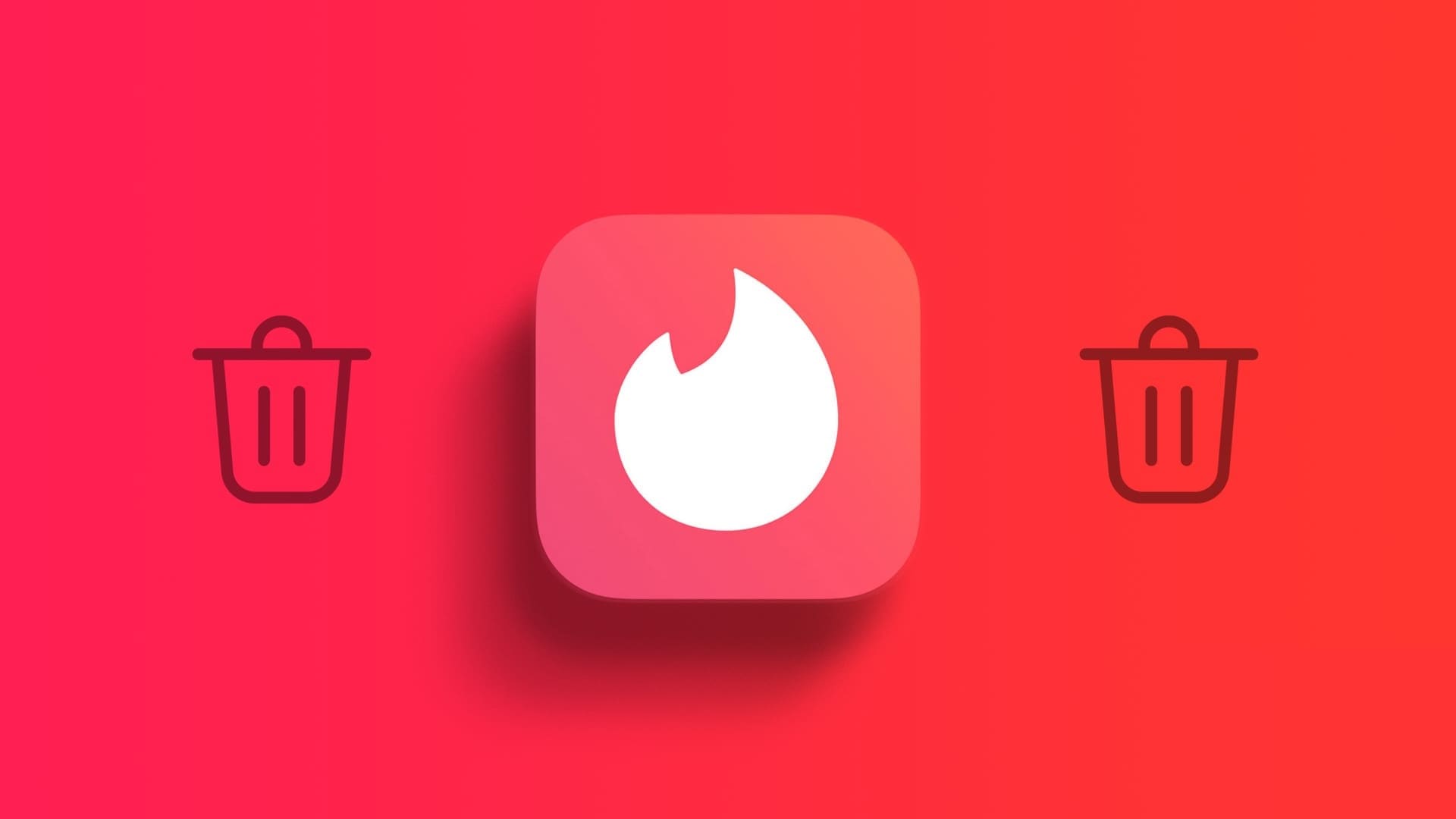С выпуском iOS 17 Apple представила функцию Связаться с плакатами Пользователи iPhone могут установить полноэкранное изображение для контакта и выбрать понравившийся шаблон. После выбора наклейка с контактом будет появляться при каждом входящем звонке от этого контакта.
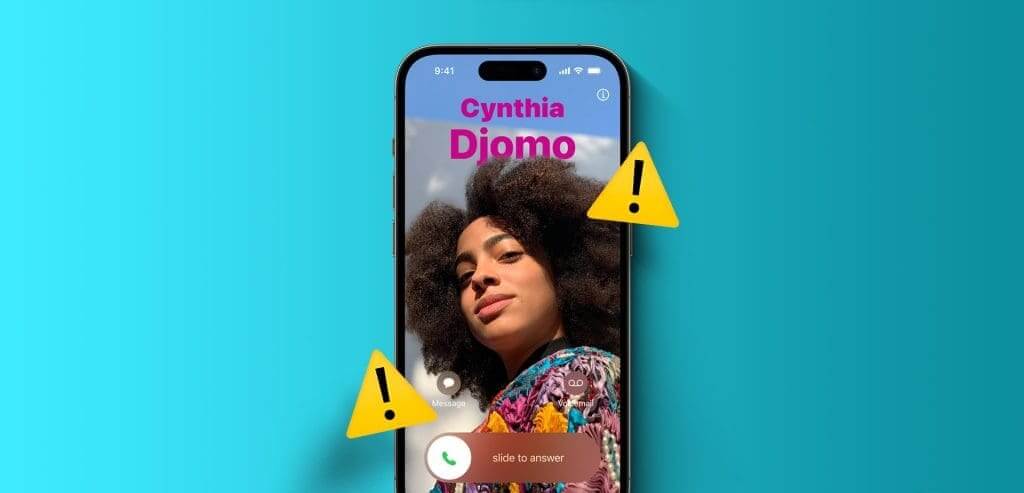
Однако некоторые пользователи жалуются, что наклейки с контактами не работают на их iPhone. Если у вас возникла та же проблема, вот несколько способов её решения.
1. Включить обмен именами и фотографиями
Первое, что мы рекомендуем — проверить, включена ли функция публикации имени и фотографии для вашей карточки контакта. Это происходит, когда наклейка вашего контакта не видна другим во время звонка или вы не видите наклейку контакта другого человека. Вот как проверить и включить эту функцию.
Шаг 1: Открыть приложение Контакты на вашем iPhone.
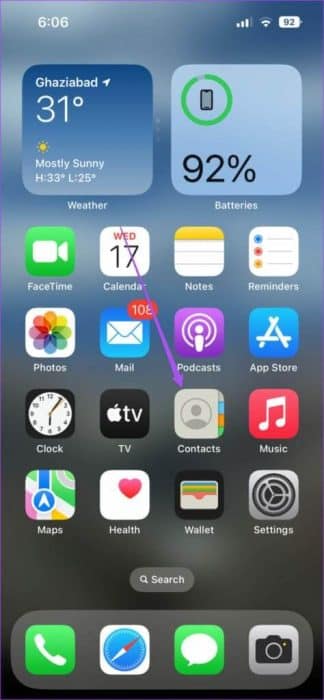
Шаг 2: Нажмите на Контактная карта Ваш наверху.
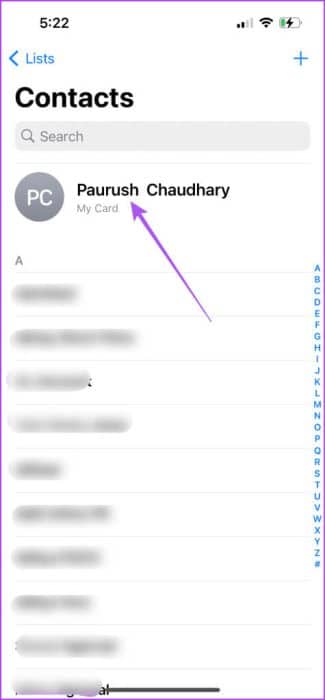
Шаг 3: Нажмите на Контактное фото и плакат.
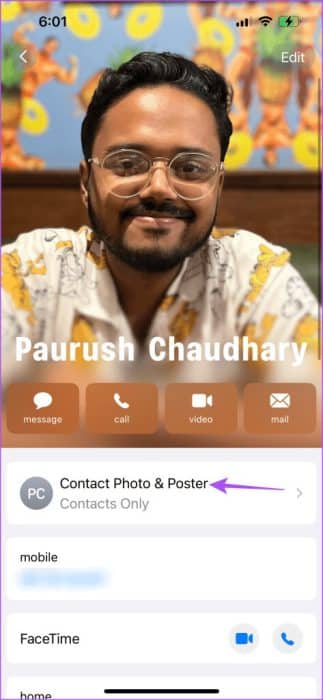
Шаг 4: Нажмите на кнопка переключения Рядом с именем и поделитесь фотографиями, чтобы включить функцию.
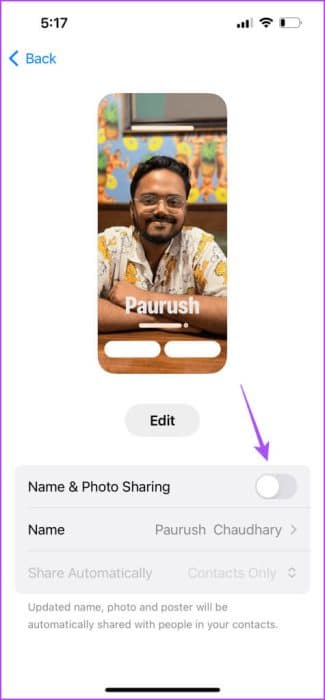
Шаг 5: Обязательно выберите вариант Совместное использование Автоматически только контактам.
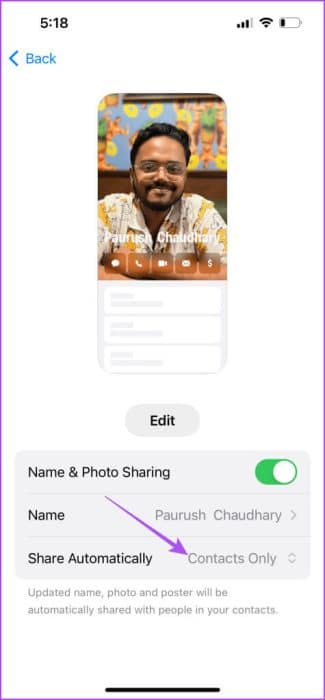
Шаг 6: Вернитесь и проверьте, решена ли проблема.
2. Удалите и снова добавьте наклейки с контактами на iPhone.
Если фотография контакта и наклейка всё ещё отключены на вашем iPhone, вы можете удалить наклейку контакта и добавить её снова. Вот как это сделать.
Шаг 1: Открыть приложение Контакты на вашем iPhone.
Шаг 2: Найдите Контактное лицо Его собственная наклейка для контактов невидимый.
Шаг 3: Нажмите на Контактное фото и наклейка Ниже имени контактного лица.
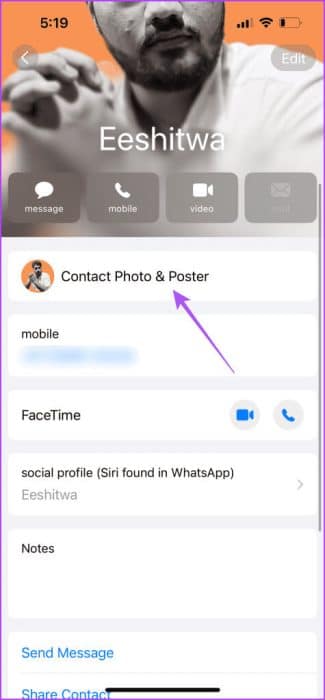
Шаг 4: Перетащите выбранный дизайн наклейки с контактом и коснитесь значка. удалять удалить его.
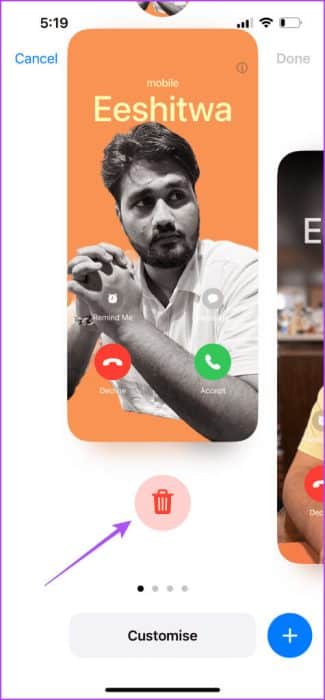
Шаг 5: Нажмите на удалять Вернитесь вниз для подтверждения.
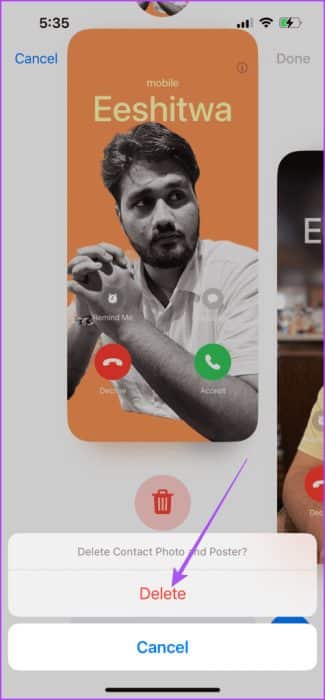
Шаг 6: Щелкните значок Дополнительная В правом нижнем углу снова добавьте наклейку с контактом.
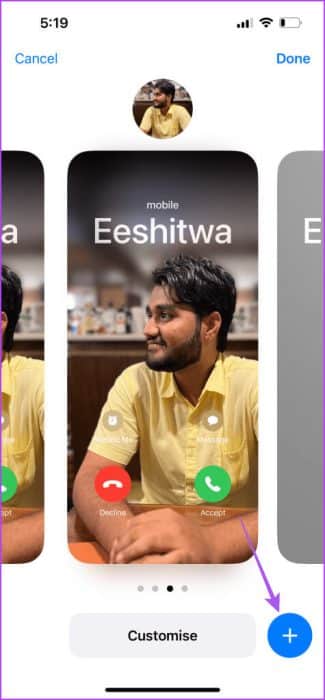
Шаг 7: При добавлении нажмите Сделанный В правом верхнем углу для подтверждения.
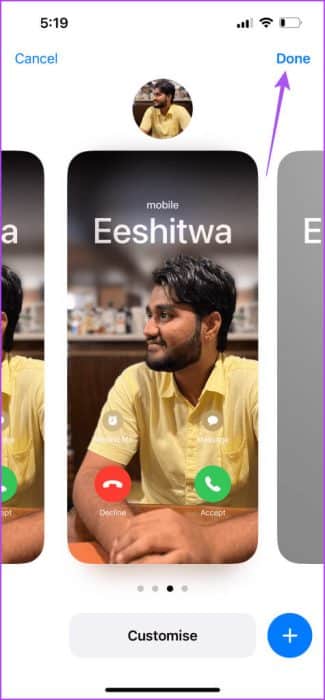
Проверьте, решена ли проблема.
3. Проверьте, включена ли функция IMESSAGE.
Ещё одно решение, предложенное несколькими пользователями, — проверить, включён ли iMessage на вашем iPhone. Похоже, это помогло некоторым пользователям, столкнувшимся с той же проблемой. Вот как это проверить.
Шаг 1: Открыть приложение Настройки на вашем iPhone.
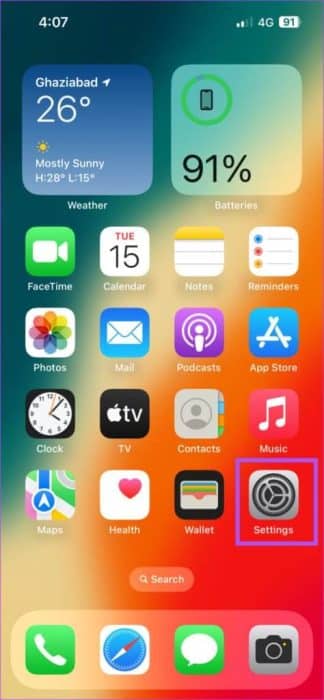
Шаг 2: Прокрутите вниз и коснитесь Сообщения.
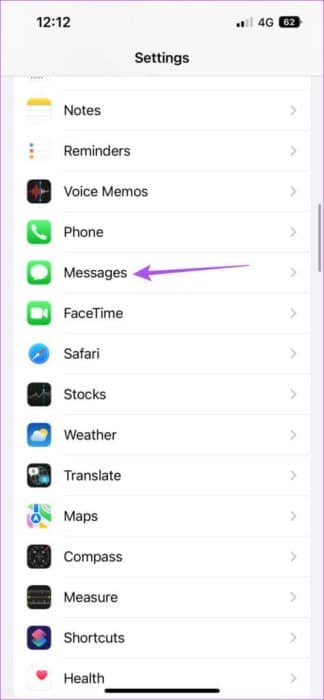
Шаг 3: Прокрутите вниз и проверьте, включена ли эта опция. Шеззаде на вашем iPhone.
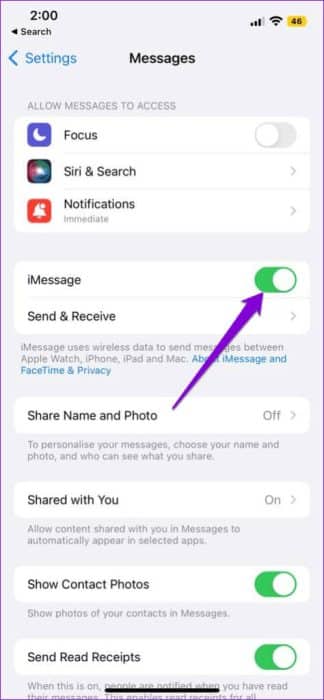
Если нет, нажмите переключатель рядом с iMessage, чтобы включить его.
Шаг 4: закрыть приложение Настройки И проверьте, решена ли проблема.
Вы также можете прочитать наши публикации о: Лучшие способы скрыть сообщения на вашем iPhone.
4. Обновите iOS
Если проблема сохраняется, она может быть связана с ошибкой в текущей версии iOS на вашем iPhone. Поэтому мы рекомендуем обновить программное обеспечение, особенно если вы используете публичную бета-версию iOS 17.
Шаг 1: Открыть приложение Настройки на вашем iPhone.
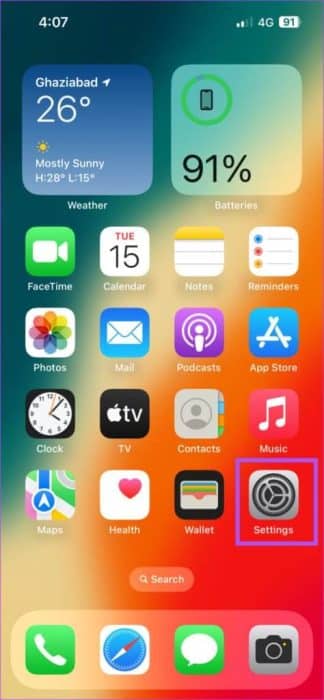
Шаг 2: Прокрутите вниз и коснитесь Год.

Шаг 3: Нажмите на обновить программное обеспечение.
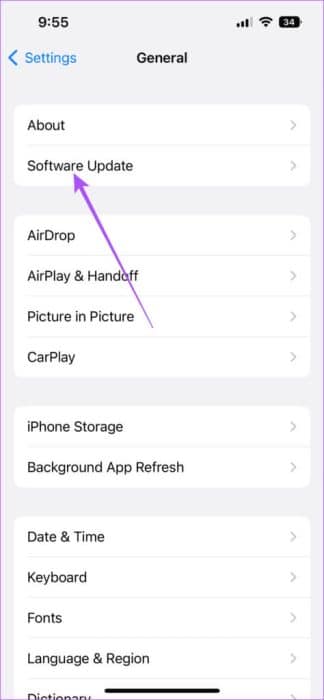
Шаг 4: Если доступно Обновить , скачайте и установите его.
Шаг 5: После этого проверьте, решена ли проблема.
5. Сбросить все настройки
Это продвинутое решение, и его следует использовать только в том случае, если ни одно из вышеперечисленных решений не помогло. После сброса всех настроек на iPhone вам потребуется снова войти в свою учётную запись Apple.
Шаг 1: Открыть приложение Настройки на вашем iPhone.
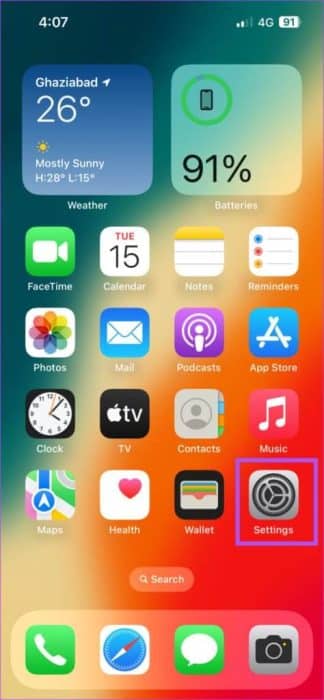
Шаг 2: Прокрутите вниз и коснитесь Год.

Шаг 3: Прокрутите вниз и выберите نقل أو Сбросить iPhone.
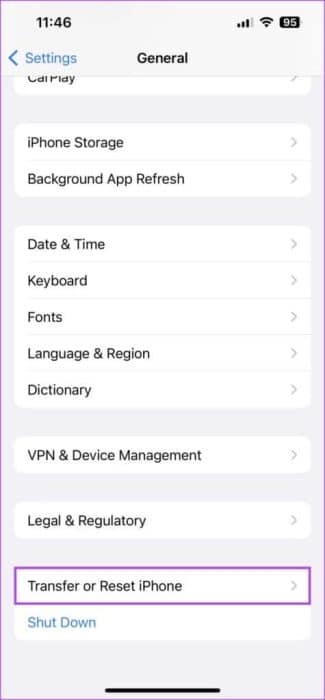
Шаг 4: Нажмите на Сброс настроек Внизу.
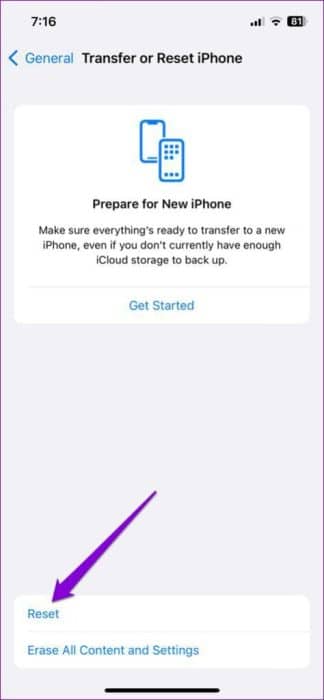
Шаг 5: Найдите Сбросить все настройки.
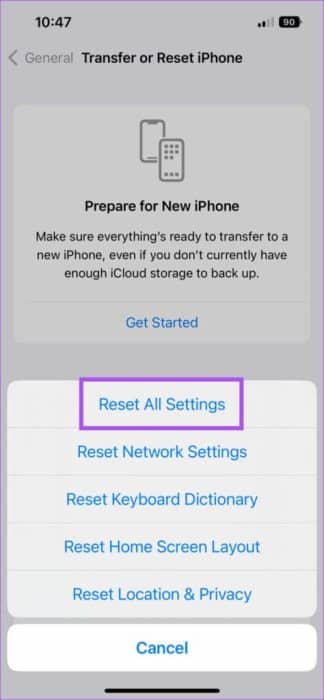
Шаг 6: Введите код доступа iPhone Ваш для аутентификации.
Шаг 7: Нажмите на Сбросить все настройки Вернитесь вниз для подтверждения.
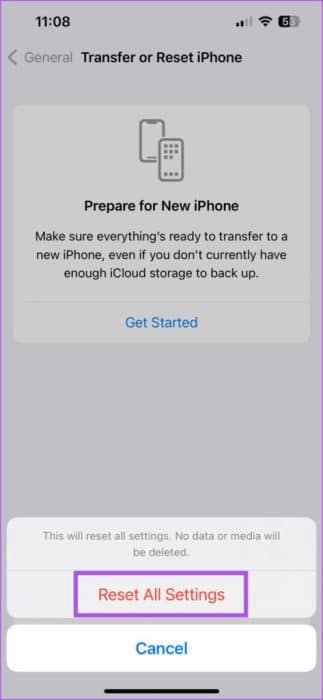
Шаг 8: После этого проверьте, решена ли проблема.
Используйте контактные наклейки на iPhone
Эти решения помогут исправить неработающие метки контактов на вашем iPhone. В iOS 17 появились дополнительные функции для улучшения пользовательского опыта. Но мы также подготовили списокЛучшие скрытые функции iOS 17 О чём вы, возможно, не знали. Ознакомьтесь с нашими публикациями.